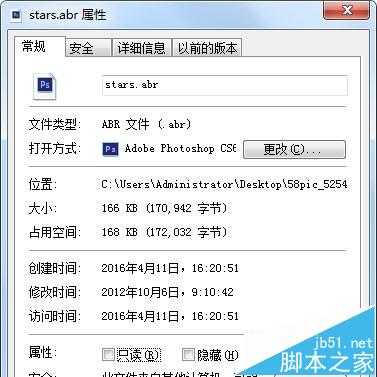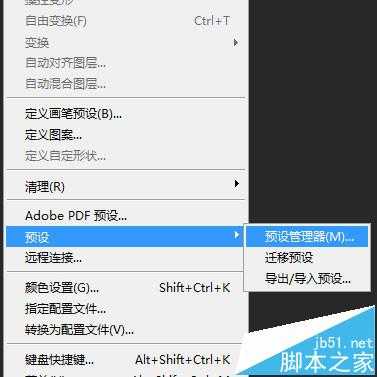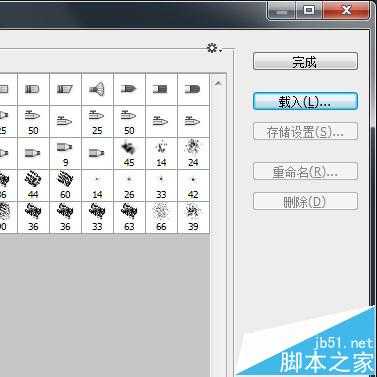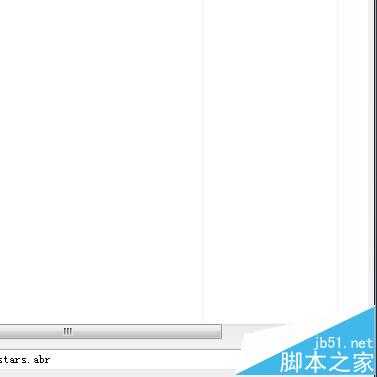白云岛资源网 Design By www.pvray.com
我们在网上下载PS素材的时候经常会遇到.abr格式的文件,其实.abr文件就是PhotoShop画笔工具的打开格式,所以一般.abr格式的文件用PS打开,下面给大家分享一下如何打开.abr和PS中如何导入画笔工具。
1、首先我们网上找一些.abr画笔素材工具等文件下载到本地。这是我从网上下载的一个星星素材的.abr画笔素材。
2、然后打开我们的PS文件。
3、接下来在PS的顶部菜单栏中打开“编辑”-->“预设”-->“预设管理器”
4、打开“预设管理器”以后,我们可以看到弹出一个操作菜单,点击菜单中的“载入”
5、选择我们下载的.abr画笔预设文件,点击载入。
6、导入进去以后,点击“画笔”或者快捷键“B”在图像文件中,拉到最底部,选择我们刚才导入的.abr画笔元素。
7、在画布上就可以画出我们的.abr文件图像了。如果需要保存,就把我们用“画笔”工具画出的图像另存为就可以了。
相关推荐:
ps中画笔不能使用呈灰色怎么办?
ps画笔存储到画笔的下拉列表中的详细教程
ps双击载入画笔笔刷时提示该文件没有关联程序该怎么办?
白云岛资源网 Design By www.pvray.com
广告合作:本站广告合作请联系QQ:858582 申请时备注:广告合作(否则不回)
免责声明:本站资源来自互联网收集,仅供用于学习和交流,请遵循相关法律法规,本站一切资源不代表本站立场,如有侵权、后门、不妥请联系本站删除!
免责声明:本站资源来自互联网收集,仅供用于学习和交流,请遵循相关法律法规,本站一切资源不代表本站立场,如有侵权、后门、不妥请联系本站删除!
白云岛资源网 Design By www.pvray.com
暂无评论...